Revit教程:从入门到精通,让你的建筑设计如虎添翼
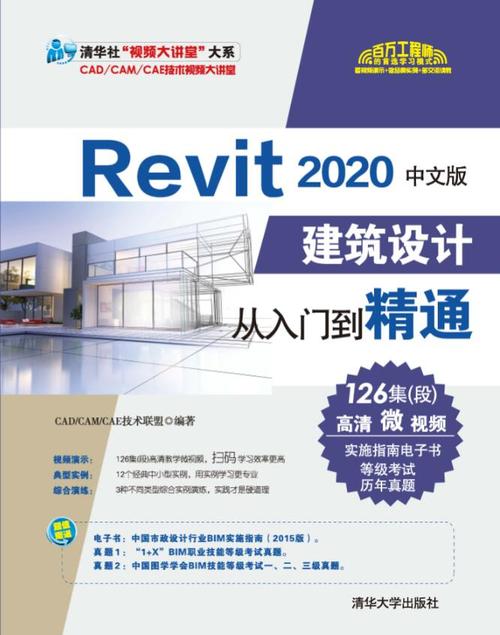
在现代建筑设计领域,建筑信息模型(BIM)已经成为行业标准,而Autodesk Revit作为BIM软件的佼佼者,其强大的功能和广泛的应用范围使其成为建筑师、工程师和施工专业人员的首选工具。本文旨在通过详细介绍Revit的基本操作和高级技巧,帮助读者从零开始掌握这款强大的软件,从而提高设计效率和团队协作能力。
### 一、Revit概述
#### 1. 什么是Revit?
Revit是由Autodesk公司开发的一款BIM软件,用于建筑设计、工程设计和施工。这款软件能够支持整个项目生命周期的数据管理,包括设计、建造和维护阶段。与传统的CAD(计算机辅助设计)软件不同,Revit使用的是参数化三维模型,这意味着任何更改都会自动更新相关视图和文档,从而确保数据的一致性和准确性。
#### 2. Revit的主要功能
- **建筑设计**:提供丰富的建筑构件,如墙体、楼板、屋顶和门窗,支持快速创建建筑草图和详细设计。
- **结构设计**:支持钢筋混凝土、钢结构等多种结构类型的建模和分析。
- **机电设计**:包含机械、电气和管道系统的设计工具,支持复杂的机电系统建模。
- **施工模拟**:能够进行施工过程模拟,优化施工方案,减少碰撞和错误,提高施工效率。
- **协同工作**:支持多人同时参与同一个项目,提供强大的协同设计和协调功能。
### 二、Revit的基础操作
#### 1. 用户界面介绍
首次打开Revit时,用户会看到一个直观的界面,主要包括以下几个部分:
- **快速访问工具栏**:位于窗口的顶部,包含常用命令,如保存、撤销和重做。
- **功能区**:位于界面的上方,按照不同的功能模块分为多个选项卡,如建筑、结构、系统、注释、分析等。
- **项目浏览器**:位于界面左侧,用于管理项目中的各种视图、图纸集、族等。
- **属性窗口**:位于界面右侧,显示当前选中对象的属性,可以进行编辑修改。
- **绘图区**:占据界面的中央区域,用于显示和编辑项目模型。
#### 2. 创建新项目
要开始一个新的项目,可以点击“文件”菜单,然后选择“新建”,在弹出的对话框中选择合适的模板。Revit提供了多种预设模板,涵盖了不同的设计需求。在一般情况下,可以选择建筑模板来创建建筑项目。
#### 3. 基本建模操作
- **墙体创建**:在“建筑”选项卡下,点击“墙体”工具,选择合适的墙体类型和高度,在绘图区点击并拖动鼠标即可绘制墙体。
- **门窗布置**:在“建筑”选项卡下,点击“门”或“窗”工具,选择需要的门窗类型后,点击墙体相应位置进行布置。
- **楼板和屋顶**:点击“楼板”工具或者“屋顶”工具,选择合适的楼板或屋顶类型,并按照轮廓线绘制出楼板或屋顶形状。
#### 4. 视图管理
Revit中的视图包括平面图、立面图、剖面图和三维视图等,可以在项目浏览器中切换和管理视图。通过合理利用视图,可以更好地检查和修改模型细节。可以通过调整视图样式(如隐藏或显示特定类别的元素、改变显示比例),从不同角度查看和分析项目。
### 三、高级技巧与实战应用
#### 1. 参数化设计
Revit的一个显著特点是其强大的参数化设计能力。在创建和编辑建筑构件时,用户可以设置各种参数,如长度、宽度、高度、材质等。当参数发生变化时,模型会自动更新。这不仅提高了设计效率,还保证了设计的一致性。
例如,在设计一个住宅项目时,可以先定义每种房间类型的标准尺寸,然后将这些参数应用到所有相同类型的房间。如果需要变更某个房间的大小,只需修改相关参数,其他房间也会自动更新。
#### 2. 族的创建与管理
族是Revit中的核心概念,类似于AutoCAD中的块,但更加智能和灵活。族可以是简单的几何形状,也可以是复杂的建筑构件,如家具、设备、结构构件等。
要创建自定义族,可以在“文件”菜单中选择“新建族”,根据需要选择合适的族模板。在族编辑环境中,可以使用各种工具创建几何形状,并定义族参数,以便在项目中调整和使用。
通过有效管理族,可以大大提高项目的灵活性和效率。例如,可以创建标准门窗族,包含不同的尺寸和样式,以便在项目中轻松调用和替换。
#### 3. 工作共享与团队协作
Revit支持多人协作,允许多个用户同时编辑同一个项目。通过启用工作共享功能,可以将项目划分为多个工作集,各个团队成员负责不同的工作集,从而提高工作效率。
在实际操作中,首先需要将项目文件保存为中心文件,然后团队成员各自创建本地文件,并定期与中心文件同步更新,以确保数据一致性。同时,通过设置权限和工作集,可以有效避免冲突和重复劳动。
#### 4. 碰撞检测与协调
在复杂的大型项目中,不同专业之间的协同工作非常重要。Revit提供了强大的碰撞检测工具,可以在设计阶段发现和解决潜在问题,从而避免施工过程中出现严重错误和返工。
通过使用“干扰检查”功能,可以在模型中自动检测不同构件之间的碰撞,并生成详细报告。这样,设计团队可以及时进行调整和优化,确保各个系统的顺利实施。
#### 5. 图纸输出与文档管理
Revit能够自动生成高质量的施工图纸,包括平面图、立面图、剖面图、详图等。通过设置图纸样式和标题栏,可以创建符合规范的施工图纸集。
在项目浏览器中,可以将不同视图拖动到图纸页面中,并根据需要进行排列和调整。同时,可以添加注释、标注和明细表,以提供完整的设计说明和材料清单。
Revit还支持将图纸导出为多种格式,如PDF、DWG等,方便与其他团队和客户分享。同时,可以生成项目报告和可视化演示,以全面展示设计成果。
### 四、Revit在实际项目中的应用案例
为了更好地理解Revit的强大功能,下面通过一个具体的项目案例来演示其应用流程和效果。
#### 项目背景
假设我们需要设计一栋五层办公楼,包括建筑设计、结构设计和机电系统设计。项目要求在较短时间内完成初步设计,并进行碰撞检测和施工图纸输出。
#### 步骤1:项目启动与准备
首先,创建一个新的Revit项目,选择合适的模板。在项目浏览器中设置楼层标高,并创建所需的视图,包括每层的平面图、立面图和剖面图。
#### 步骤2:建筑设计
- **墙体和构件布置**:根据布局要求,使用墙体工具绘制外墙和内墙,布置门窗和楼梯。
- **楼板和屋顶设计**:使用楼板工具绘制每层楼板,并根据建筑造型设计屋顶形状。
- **细节处理**:添加装饰构件和扶手,调整材质和颜色,提升设计效果。
#### 步骤3:结构设计
- **结构构件布置**:在“结构”选项卡下,选择合适的柱、梁和楼板类型,布置结构构件。
- **荷载分析与优化**:使用Revit内置的分析工具,进行结构荷载分析,优化结构设计。
#### 步骤4:机电系统设计
- **管线布置**:在“系统”选项卡下,绘制供暖、通风和空调(HVAC)系统的管线,并布置电气和管道系统。
- **设备安装**:选择和安装各种设备,如风机盘管、电气柜和喷淋头。
#### 步骤5:碰撞检测与协调
- **干扰检查**:使用“干扰检查”功能,检测机电系统和结构之间的碰撞,并生成报告。
- **问题修正**:根据检测结果,调整相关构件的位置和路径,解决碰撞问题。
#### 步骤6:图纸输出与文档管理
- **视图创建与布置**:在项目浏览器中,创建各楼层的施工图视图,并布置到图纸页面中。
- **注释和标注**:在图纸中添加必要的标注和注释,确保设计意图明确。
- **图纸导出**:将完成的施工图纸导出为PDF和DWG格式,便于分享和存档。
### 五、总结
通过本文的详细介绍,我们可以看到Revit作为一款功能强大的BIM软件,如何在建筑设计中发挥重要作用。从基本操作到高级技巧,从单人设计到团队协作,Revit为设计师和工程师提供了全面的工具和平台,大大提高了工作效率和设计质量。

无论是初学者还是有经验的专业人士,掌握Revit的使用方法都能让您的建筑设计如虎添翼。在实际项目中,通过不断实践和探索,相信您一定能充分发挥Revit的潜力,创造出更多优秀的建筑作品。
BIM技术是未来的趋势,学习、了解掌握更多BIM前言技术是大势所趋,欢迎更多BIMer加入BIM中文网大家庭(http://www.wanbim.com),一起共同探讨学习BIM技术,了解BIM应用!
相关培训